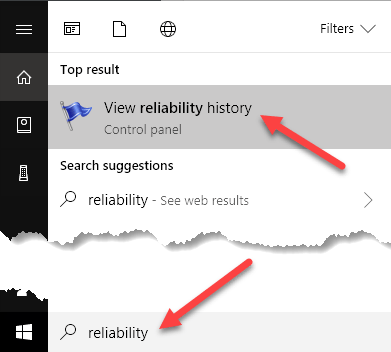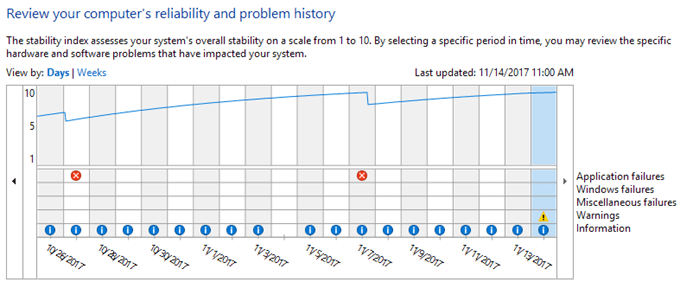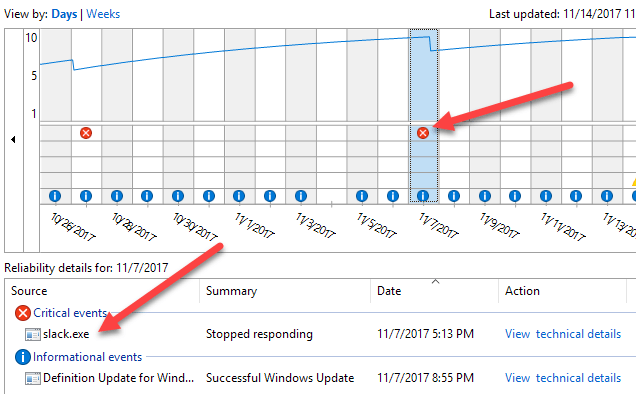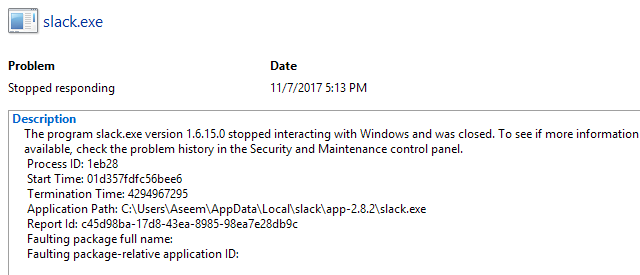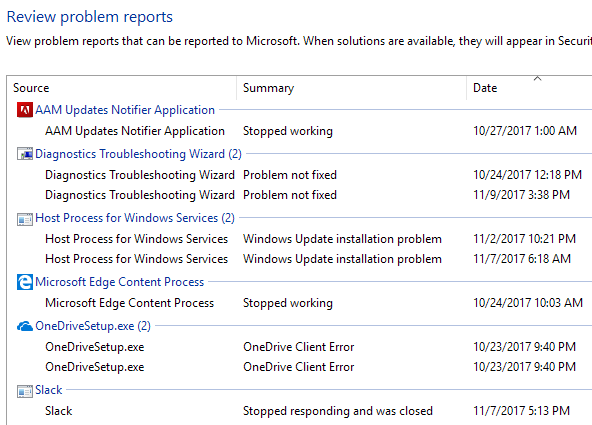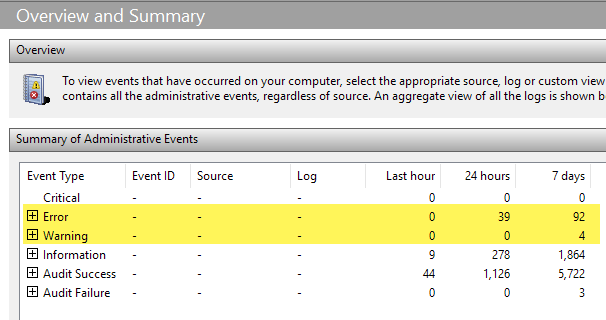Avez-vous déjà acheté un ordinateur usagé avec Windows déjà installé et vous voulez savoir si le système d'exploitation était stable ou non? Parfois, avec juste un coup d'oeil rapide, vous ne serez pas en mesure de dire si Windows est corrompu ou avoir d'autres problèmes.
Un moyen rapide de voir l'état d'une machine Windows est d'ouvrir Reliability Monitor. C'est un outil intégré qui existe depuis Windows Vista et fonctionne encore dans Windows 10. Vous n'en entendez probablement pas beaucoup parler, mais c'est très utile à mon avis.
Dans cet article, je Je vais vous montrer comment ouvrir Reliability Monitor et quel type d'informations il peut vous donner. Il y a plusieurs fois où Windows enregistre beaucoup d'erreurs, mais elles ne se manifestent pas nécessairement dans vos activités quotidiennes. Cependant, les laisser intacts conduiront finalement à plus de problèmes sur la ligne.
Reliability Monitor
Pour ouvrir l'outil, cliquez simplement sur Startet tapez fiabilité. Le premier résultat doit être Afficher l'historique de fiabilité.
Par défaut, Reliability Monitor s'ouvre sur un graphique qui est réglé sur vue de jour. Vous pouvez voir rapidement toutes les erreurs qui se sont produites chaque jour au cours des dernières semaines.
Le graphique comporte également plusieurs catégories, ainsi vous peut voir exactement où les erreurs se produisent. Ces catégories incluent les échecs d'application, les échecs Windows, les échecs divers et les avertissements. Vous verrez toujours des éléments d'information en bleu, mais tout est OK.
Si vous voulez voir à quoi sert un X rouge ou un symbole d'avertissement, cliquez sur cette colonne. Dans la partie inférieure, vous verrez une liste de tous les événements de cette journée. Notez que ce ne sont pas les mêmes événements que dans l'Observateur d'événements, mais une liste raccourcie des choses importantes.
Comme vous pouvez le voir ci-dessus, J'ai cliqué sur 11/7 pour voir à quoi l'événement critique faisait référence. Dans mon cas, il y avait un problème avec Slack ne s'ouvrant pas correctement, d'où le symbole est dans la ligne d'échecs d'application. Cliquez sur Afficher les détails techniquespour obtenir des informations détaillées qui pourraient vous aider à résoudre le problème.
Parfois, ces informations utile et parfois cela ne sera pas très utile. Cela dépend vraiment du problème que vous rencontrez. Si vous ne voyez que quelques événements critiques au cours du mois et que la plupart d'entre eux semblent être des problèmes ponctuels qui ne se répètent pas, le système est probablement assez stable. Notez que vous aurez du mal à trouver un ordinateur qui n'a pas au moins quelques événements critiques.
Par exemple, vous verrez des événements critiques si Windows ne s'est pas arrêté correctement. Ce n'est pas aussi important que les erreurs liées aux processus Windows qui se bloquent ou ne fonctionnent pas. Cependant, si vous voyez beaucoup de symboles critiques et d'avertissement, alors le système n'est pas très stable. Tout en bas de l'écran, vous verrez un lien appelé Afficher tous les rapports de problèmes, qui vous donne une bonne liste de tous les avertissements et erreurs.
Évidemment, ce n'est pas une façon parfaite de savoir si un ordinateur fonctionne bien ou non, mais c'est un bon moyen de vérifier. Vous devez toujours tester la machine en exécutant des programmes, en modifiant les paramètres de l'ordinateur, etc. Une autre bonne façon de vérifier rapidement la stabilité d'un système Windows consiste à afficher le résumé dans l'Observateur d'événements.
Lorsque vous l'ouvrez, le résumé est affiché en haut. Vous pouvez développer les sections, puis double-cliquer sur les éléments uniquement pour voir ces erreurs et avertissements spécifiques. Encore une fois, 92 erreurs dans 7 jours peuvent sembler beaucoup, mais les systèmes Windows typiques, même les plus stables, auront un nombre décent. Profitez-en!